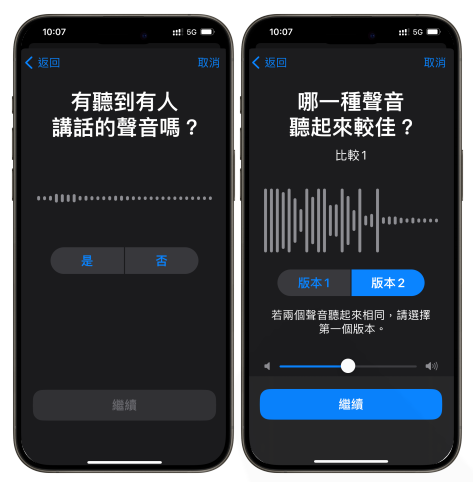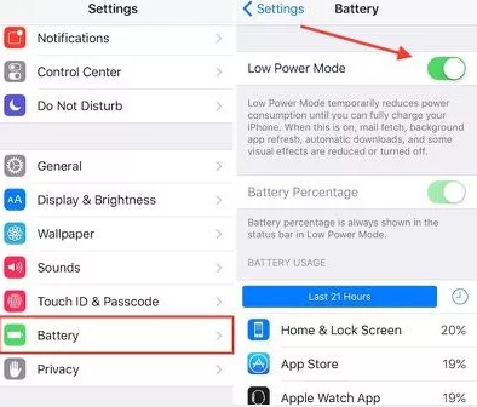
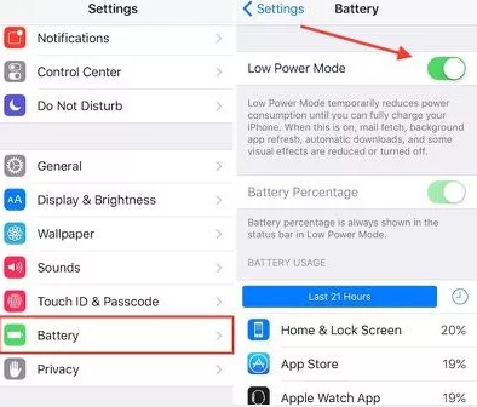
如何修復 iPhone 螢幕錄製不工作的問題?
螢幕錄製無法在運行 iOS 17/18 Beta/18 的 iPhone 上正常運行的原因有很多。通常這些問題可以通過以下簡單的步驟來修復
全球各地的用戶都在利用 iPhone 的螢幕錄製功能,這使他們能夠輕鬆分享「如何做」影片、遊戲體驗以及各種內容。然而,有時這項功能可能會出現錯誤或突然停止工作,特別是對於那些準備學校演示或工作專案的人來說,這可能會造成很大的困擾。下次當您遇到 iPhone 螢幕錄製無法正常運作時,請參考本文中的提示來解決問題。
為什麼 iOS 17/18 Beta/18 無法錄影?
螢幕錄製無法在運行 iOS 17/18 Beta/18 的 iPhone 上正常運行的原因有很多。通常這些問題可以通過以下簡單的步驟來修復。有時候,您可能需要更精確的幫助來解決問題,我們在本文中也提供了相關的解決方案。以下是一些常見原因和修復方法,幫助您更好地了解如何解決螢幕錄製問題。
iPhone 螢幕錄製不工作的常見原因
- 內部限制:iPhone 內部的限制設置可能會阻止螢幕錄製功能。
- 空間不足:您的 iPhone 容量可能不足,或電池電量過低。
- 軟體衝突:您的裝置上可能有其他螢幕錄製應用程式導致衝突。
- 版權保護:如果您嘗試錄製受版權保護的內容,可能會導致錄製無法正常進行。
iPhone 螢幕錄製不工作的常見修復方法(iOS 17/18 Beta/18)
1. 檢查麥克風
如果螢幕錄製沒有音訊,可能是因為麥克風未開啟。以下是解決方法:
- 開啟「控制中心」 > 「螢幕錄影機」。
- 長按螢幕錄影機圖標,直到顯示設定。
- 確保「麥克風」選項已開啟。
.png)
2. 檢查限制並重新開啟螢幕錄製
螢幕錄製無法運行的最常見原因是啟用了限制功能。要解決此問題,請執行以下步驟:
- 開啟「設定」 > 「螢幕時間」 > 「內容和隱私限制」。
- 點選「內容限制」,確保允許「從遊戲中心進行螢幕錄製」。
3. 修復螢幕錄影機崩潰或卡當
較新版本的 iOS(15 及更高版本)可能需要更多的處理能力。如果您的裝置較舊,可能無法順暢運行螢幕錄製。最好的解決方法是考慮更新至較新型號的 iPhone。
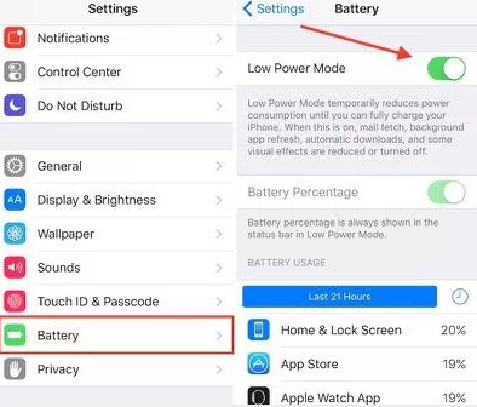
4. 禁用低耗電模式
當電池電量過低時,某些功能將無法使用。要解決螢幕錄製無法工作的問題,請執行以下步驟:
- 前往「設定」 > 「電池」。
- 禁用「低耗電模式」。
5. 重置所有設定
有時最好的解決方法是將 iPhone 重置為原始設定。注意,這會刪除您的所有資料,因此請先備份 iPhone。步驟如下:
- 前往「設定」 > 「一般」 > 「重置」 > 「清除所有設定」。
- 點擊確認重置,您的 iPhone 將恢復出廠設定。
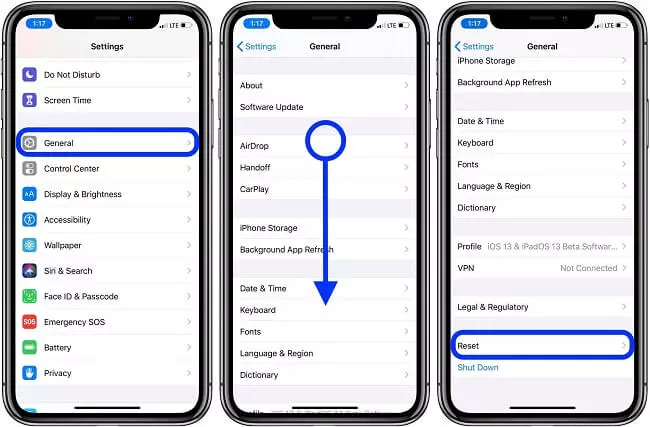
6. 重啟 iPhone
如果不想清除資料,您可以嘗試重新啟動 iPhone。有時,螢幕錄製效果不佳是因為快取堆積或其他程式干擾。最簡單的解決方法就是重新啟動您的裝置。